Aktivität 2: Erstellen einer Pozesssimulationsstudie
Bei dieser Aktivität erstellen Sie eine Prozesssimulationsstudie für das Bauteil, verfeinern die Netzeinstellungen für die Studie, wählen einen ausgeglichenen Wert zwischen Genauigkeit und Geschwindigkeit und erzeugen dann ein vorläufiges FEM-Netz (Finite-Elemente-Methode). Das Netz ist eine aus Elementen bestehende mathematische Darstellung des Bauteils und der Ort, an dem die Prozesssimulation gelöst wird. Durch das Erzeugen eines vorläufigen Netzes überprüfen Sie dessen Integrität, bevor Sie die Prozesssimulationsstudie lösen.
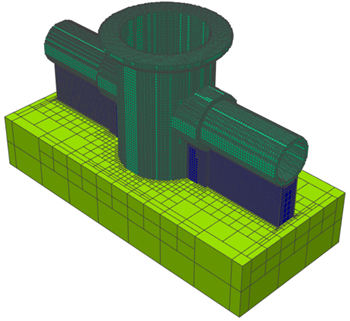
Voraussetzungen
- Aktivität 1 ist abgeschlossen.
Schritte
Erstellen Sie eine Prozesssimulationsstudie für das Bauteil.
Klicken Sie im Werkzeugkasten des Arbeitsbereichs Fertigen auf Additiv > Prozesssimulation > Studie
 .
.Das Dialogfeld Studie wird geöffnet.
Aktivieren Sie Zielkörper, und klicken Sie im Ansichtsbereich auf das Bauteil.

Klicken Sie im Dialogfeld auf OK.
Ein Studienknoten wird dem Browser hinzugefügt, und das Dialogfeld Lösen wird geöffnet.
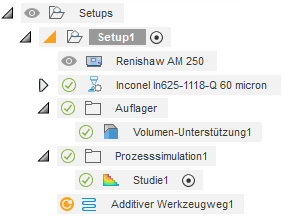
Verfeinern Sie die Netzeinstellungen für die Studie, indem Sie Layer pro Element auf 15, Vergröberungsschritte auf 2 und Max. Anpassungsebene auf 5 festlegen.
Klicken Sie im Dialogfeld Lösen in der Gruppe Lösungsgenauigkeit auf Einstellungen
 .
.Das Dialogfeld Studie wird mit einem Schieberegler geöffnet, mit dem Sie den Ausgleich zwischen Genauigkeit und Geschwindigkeit beim Lösungsprozess steuern können.
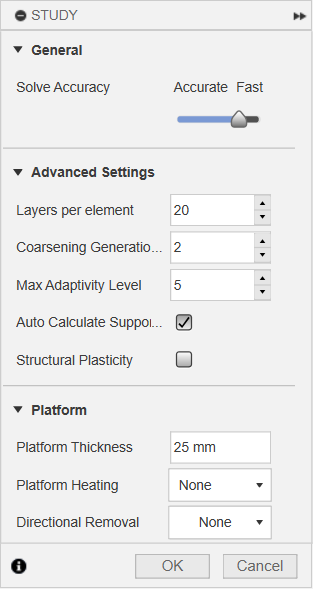
Vergewissern Sie sich in den erweiterten Einstellungen, dass Stützvolumenanteil automatisch berechnen ausgewählt ist, und legen Sie die folgenden Werte fest, um ein grobes Netz zu wählen, das schnell Folgendes generiert:
- Layer pro Element: 15
- Vergröberungsschritte: 2
- Max. Anpassungsebene: 5
Tipp: Platzieren Sie den Mauszeiger einige Sekunden über jeder Einstellung, um eine QuickInfo anzuzeigen, in der der Wertebereich für die Einstellung und die Auswirkungen auf das Netz erläutert werden. Diese sind bei der Untersuchung des Netzes hilfreich.Klicken Sie auf OK.
Das Dialogfeld Studie wird geschlossen.
Erstellen Sie ein vorläufiges Netz.
Klicken Sie im Dialogfeld Lösen in der Gruppe FEM-Netz auf Netz prüfen
 .Anmerkung: Ein orangefarbenes Ausrufezeichen
.Anmerkung: Ein orangefarbenes Ausrufezeichen neben einem FEM-Netz bedeutet, dass das Netz noch nicht geprüft wurde.
neben einem FEM-Netz bedeutet, dass das Netz noch nicht geprüft wurde.Der CAM-Task-Manager wird geöffnet und zeigt den Fortschritt der Netzerzeugung an. Nach Abschluss des Vorgangs ersetzt die kontextabhängige Umgebung Ergebnisse alle vorhandenen Registerkarten im Arbeitsbereich Fertigen.

Wenn der Fortschritt im CAM-Task-Manager 100 % beträgt, klicken Sie auf Schließen.
Ein Netz des Bauteils wird im Ansichtsbereich der kontextabhängigen Umgebung Ergebnisse angezeigt. Die Farbe des Netzes wird nach Strukturtyp bestimmt. Dieses Netz ist das gleiche Netz, das Sie beim Lösungsprozess verwenden. Wenn Sie es im Voraus erzeugen, können Sie die Integrität des Netzes überprüfen und entscheiden, ob Probleme vor dem Lösen korrigiert werden sollen.
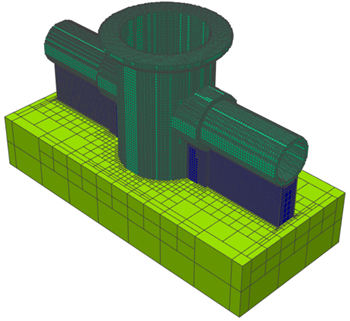
Das Netz zeigt mehrere wichtige strukturelle Elemente an:
Die feinen Gitter-Auflager werden homogenisiert, anstatt direkt mit einem Netz versehen zu werden, was zahlreiche kleine Elemente erfordern würde. Die Homogenisierung ist der Prozess der Modellierung eines fein angeordneten Elements mit einer volumetrischen Darstellung. Die wichtigsten Materialeigenschaften werden anhand des Volumenanteils skaliert. Dies ist das Verhältnis zwischen tatsächlichem Auflagermaterialvolumen und dem Volumen der repräsentativen Form.
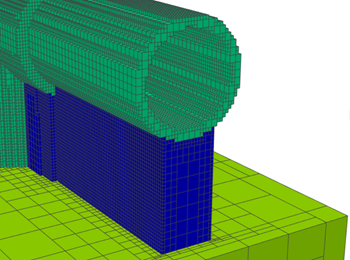
Bereiche mit vielen Details wie gekrümmte Rohre werden mit sehr kleinen Voxeln oder Elementen erstellt, um die geometrischen Details zu erfassen. In Bereichen mit weniger Details, wie z. B. dem Kern der Auflagerstruktur und der Grundplatte, werden die Elemente vergröbert und kombiniert, um größere Elemente zu bilden, die viel schneller gelöst werden können.
Netze sollten mindestens zwei Elemente auf jeder Querschnittsfläche enthalten, damit sich das Netz verformen kann. Dies ist am einfachsten zu überprüfen, indem Sie den dünnsten Querschnitt referenzieren und sicherstellen, dass er mindestens zwei Elemente enthält.
Die Farbe des Netzes wird nach Strukturtyp bestimmt, wobei die Auflager blau, das Bauteil cyanfarben und die Grundplatte grün ist. Alle nicht gestützten Elemente werden rot angezeigt. Nicht gestützte Elemente sind Elemente, die nicht mit der Grundplatte verbunden sind. Nicht gestützte Elemente treten häufig dann auf, wenn das Netz zu grob ist, um Verbindungselemente zu erfassen, oder wenn keine Stützstrukturen vorhanden sind.
Weitere Informationen zu Netzeinstellungen finden Sie unter Netzeinstellungen und Finite-Elemente-Vernetzung für additive Prozesse in der Netfabb-Hilfe.
Aktivität 2 - Zusammenfassung
Bei dieser Aktivität haben Sie eine Prozesssimulationsstudie für das Bauteil erstellt, die Netzeinstellungen für die Studie verfeinert und dann ein vorläufiges Netz erzeugt, um vor dem Lösen der Prozesssimulationsstudie dessen Integrität zu prüfen.